Microsoft Office の プロダクトキー を 確認 方法。
Microsoft アカウントで サブスクリプション&サービス にサインインして、Office のプロダクト キーを確認できる。
1つのマイクロソフトアカウントに、複数の Microsoft Office 2019 プロダクトキーを登録して関連付けた場合、個別のパソコンにインストールされているOffice 2019のプロダクト キーを分かり難くなります。
ここは、 Office 2019の プロダクトキー 25 文字すべてを表示することはできませんが、インストールされている Office 2019プロダクト キーの末尾 5 文字を表示し、お手持ちのプロダクトキーと照合して特定していただく方法についての説明です。
Officeのプロダクトキーを確認する方法
Microsoft Officeのプロダクトキーを確認する方法は、以下の3つの方法があります。
1、PCからOfficeのプロダクトキーを探す
2、MicrosoftアカウントからOfficeのプロダクトキーを確認する
3、メールから プロダクトキー を確認する
Officeのプロダクトキーを確認する方法いろいろありますが今回はの 3つ の方法をみてましょう。
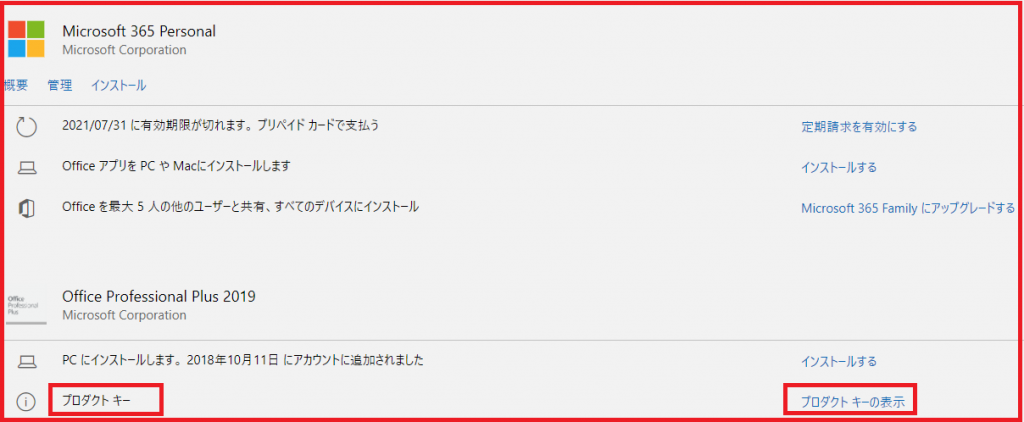
パソコンから Office 2019の プロダクトキー を 確認 する
どのPCにどのプロダクト キーが入力したのか?を確認するには、[コマンド プロンプト] を起動し、コマンドの入力が完了したら Enter キーを押します。
office プロダクトキーすると、「Last 5 characters of installed product key」にインストール用プロダクトキーの最後の5桁が表示されます。すべてのプロタクトキーが表示されませんが、これだけでそのPCにインストールされているプロダクト キーは何なのかが確認できます。
Windows 7 での手順
① [スタート] ボタン をクリックしてスタート メニューを開きます。
[すべてのプログラム] から [アクセサリ] をクリックします。
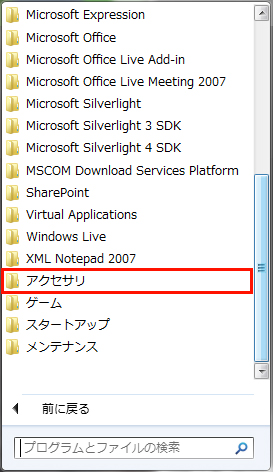
② [アクセサリ] の中にある [コマンド プロンプト] をクリックします。 office プロダクトキー を確認するへ
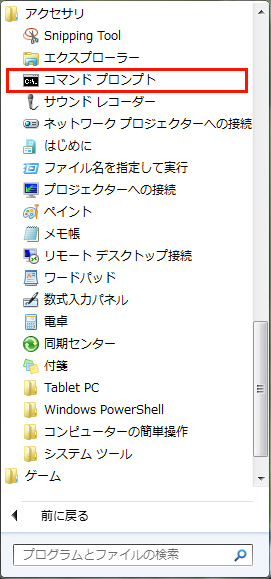
③ [コマンド プロンプト] 画面で、お使いの環境に合わせて以下のコマンドを入力し、Enterを押します。
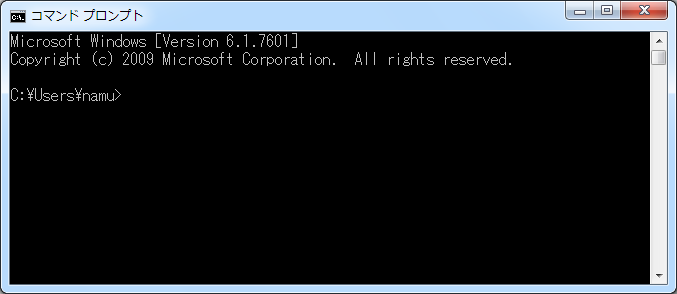
コマンドラインにて、以下のコマンドを実行します。
32 ビット版の Windows で 32 ビット版の Office をお使いの場合
cscript “%programfiles%\Microsoft Office\Office16\ospp.vbs” /dstatus64 ビット版の Windows で 32 ビット版の Office をお使いの場合
cscript “%programfiles(x86)%\Microsoft Office\Office16\ospp.vbs” /dstatus
「Last 5 characters of installed product key」にある5桁も英数字を確認
しばらく経過した後にプロダクトキーの最後の5桁が表示されます。これをマイクロソフトアカウントでインストールした office プロダクトキー と照合すれば、そのPCにインストールされているIDは何なのかが確認できるというわけです。
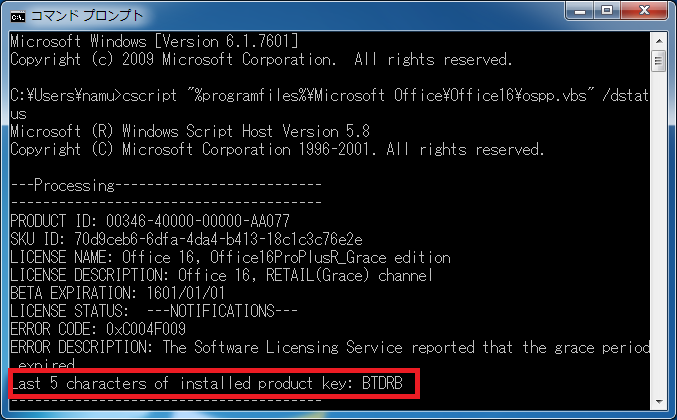
マイクロソフトアカウントに複数の Office 2019プロダクトキーを紐づけた場合、
「Last 5 characters of installed product key」にあるOffice 2016プロダクト キーの末尾 5 文字とマイクロソフトアカウントでインストールしたプロダクトキーと照合すれば、そのPCにどのプロダクト キーが入力したのかが確認できるというわけです。
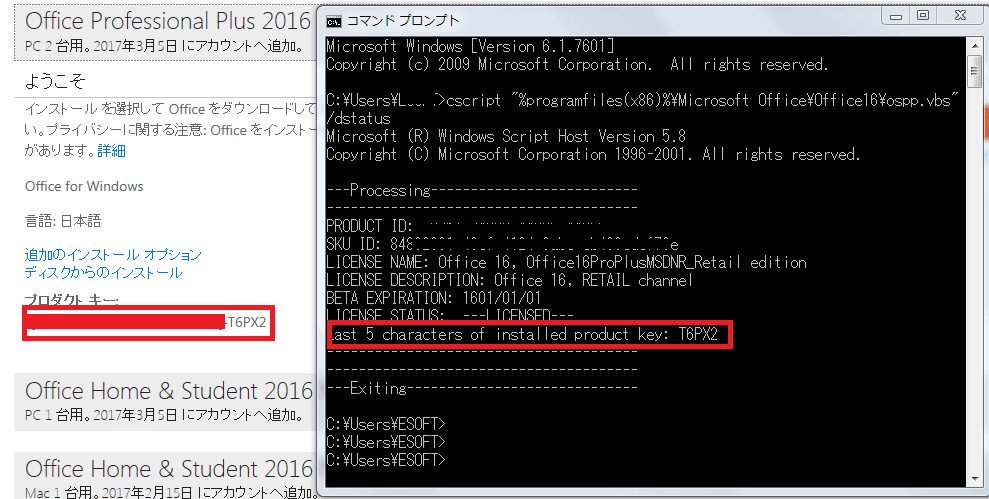
Microsoftアカウントからプロダクトキーを知る方法を参考してください。
Windows 8 で[コマンドプロンプト] を起動する手順は、[スタート] 画面で、壁紙部分を右クリックします。[すべてのアプリ] をクリックし、画面をスクロールし、[コマンドプロンプト] を探してクリックします。
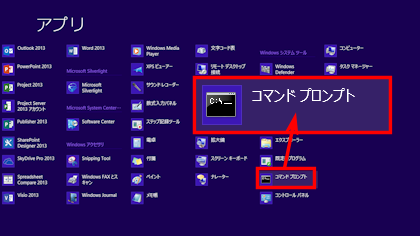
Windows 10 で[コマンドプロンプト] を起動する手順は、スタートメニューの「すべてのアプリ」をクリックし、「Windows システムツール」→「コマンドプロンプト」をクリックします。
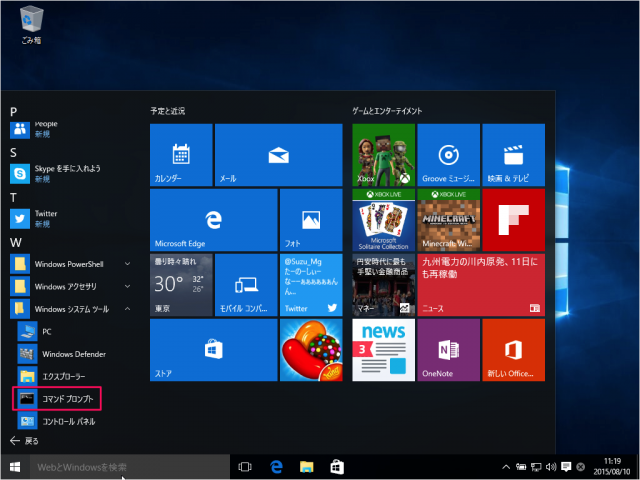
この方法で1つのアカウントに複数のOffice 2019を追加した場合、どのPCにどのプロダクト キーが入力したのかが確認できました。
Office 2021のプロダクトキーの確認方法
以下は、Office 2021のプロダクトキーの確認方法です、
ダウンロード版
AmazonとECサイトから Office 2021 のダウンロード版を購入したい場合、メールアドレスに プロダクトキー が届いて確認できます。
Microsoft公式サイトに プロダクトキー を入力してダウンロードとインストールして使うことができます。
